PS如何设计招兵买马字体发布时间:2019年09月05日 17:27
1、打开【PS-新建画布】输入【文字-字体‘日文字体-大x115’】(将‘买、马’使用繁体字进行输入)。
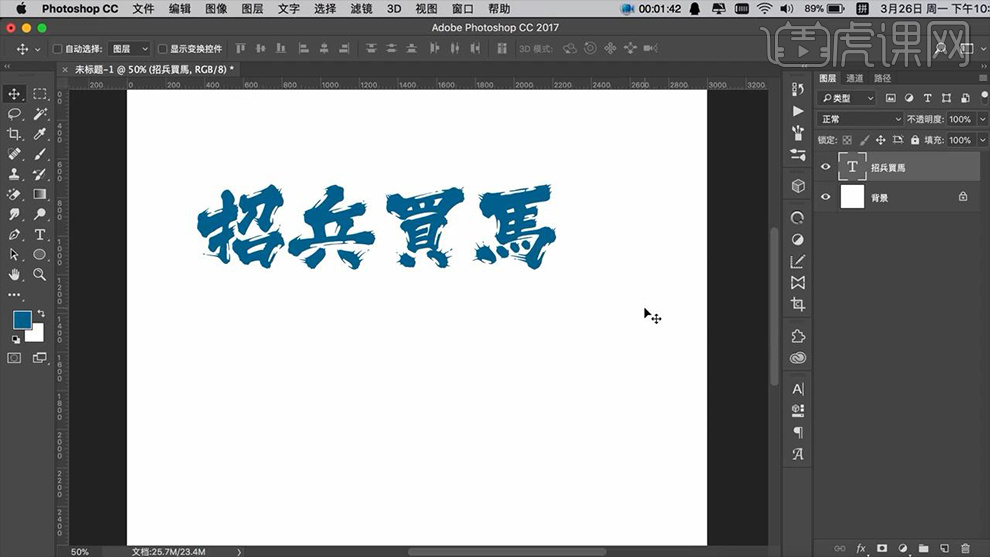
2、【转化为形状】调整字与字之间的距离和位置关系。

3、使用【画笔工具】【新建图层】【前景色000E41】先使用【合适的笔刷‘300号’进行涂抹】。
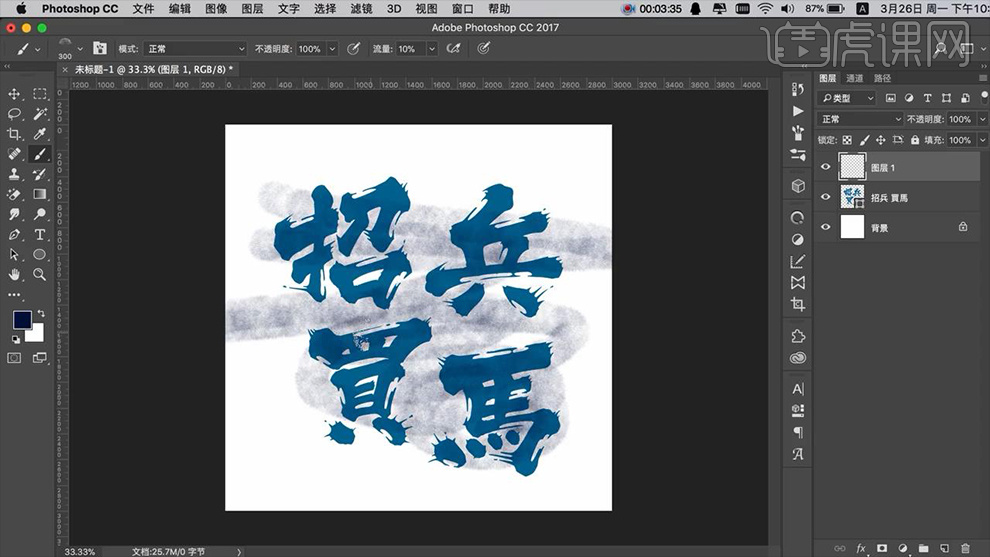
4、然后继续使用【1200号画笔涂抹】然后使用【前景色0686b6】画笔进行涂抹。
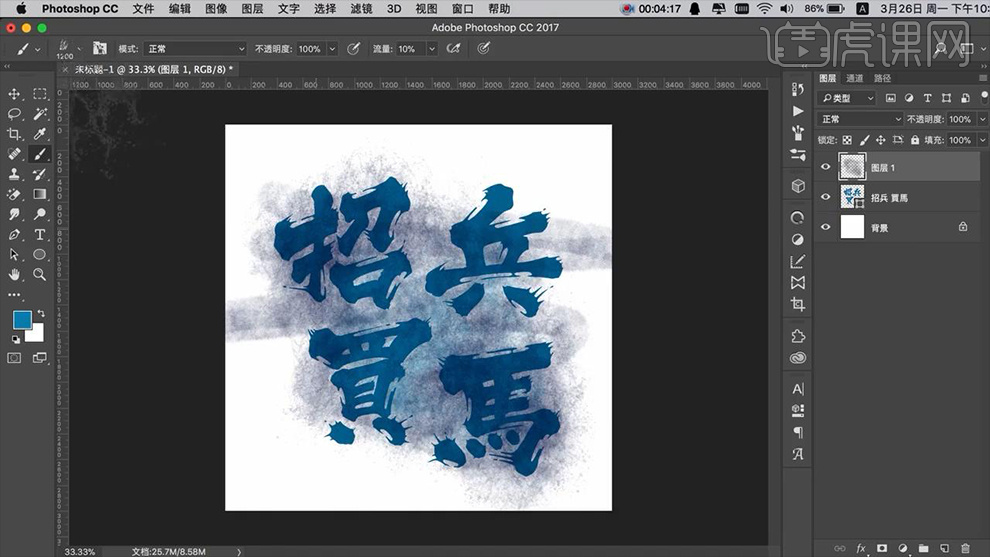
5、然后调整【不同的颜色】使用【不同的画笔】进行涂抹。
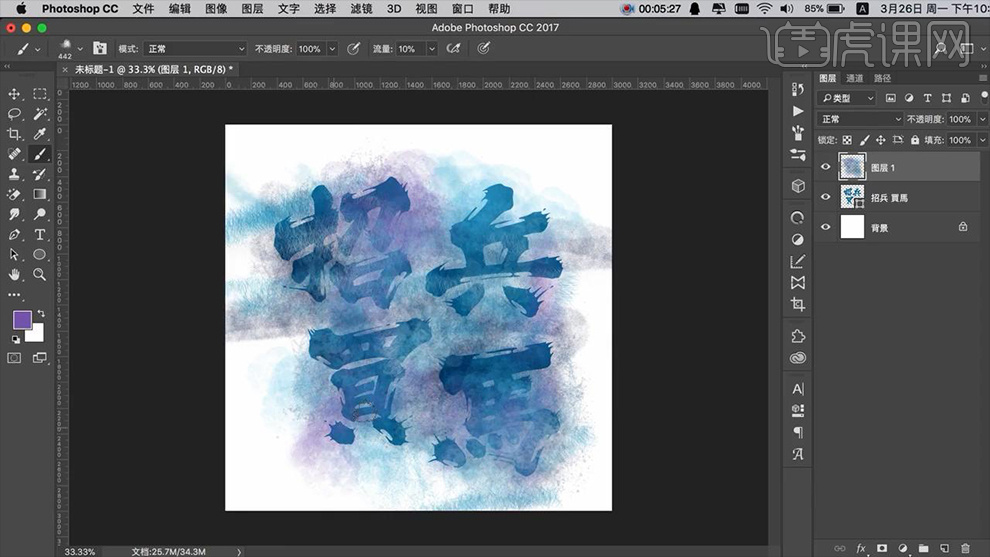
6、【复制几层-CTRL+E合并图层】打开【液化面板-涂抹】然后【按住ALT单击图层中间-创建剪切蒙版】。
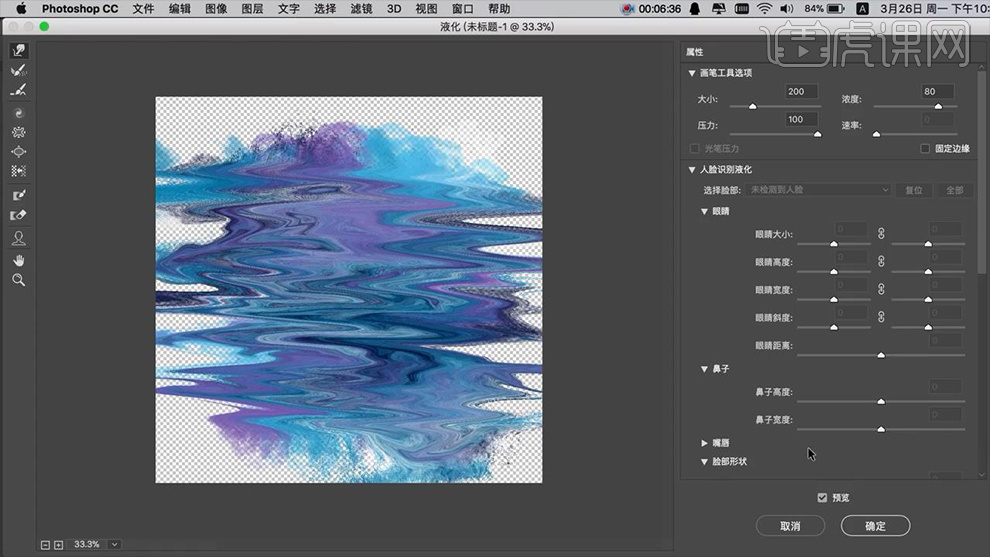
7、【CTRL+J复制两层-然后CTRL+E合并】打开【滤镜库】选择【喷色描边】调整参数如图。
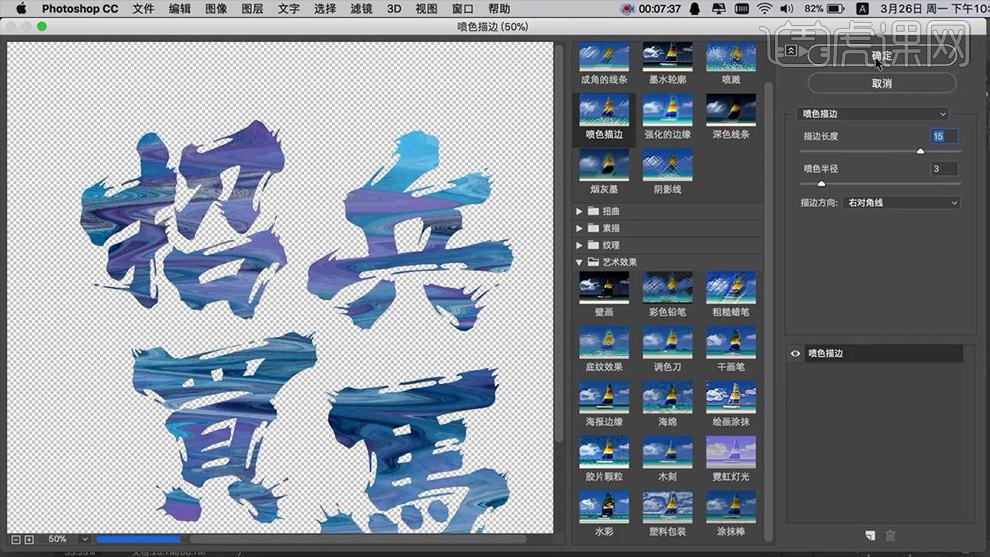
8、【按住ALT创建剪切蒙版】新建【自然饱和度】调整参数如图。
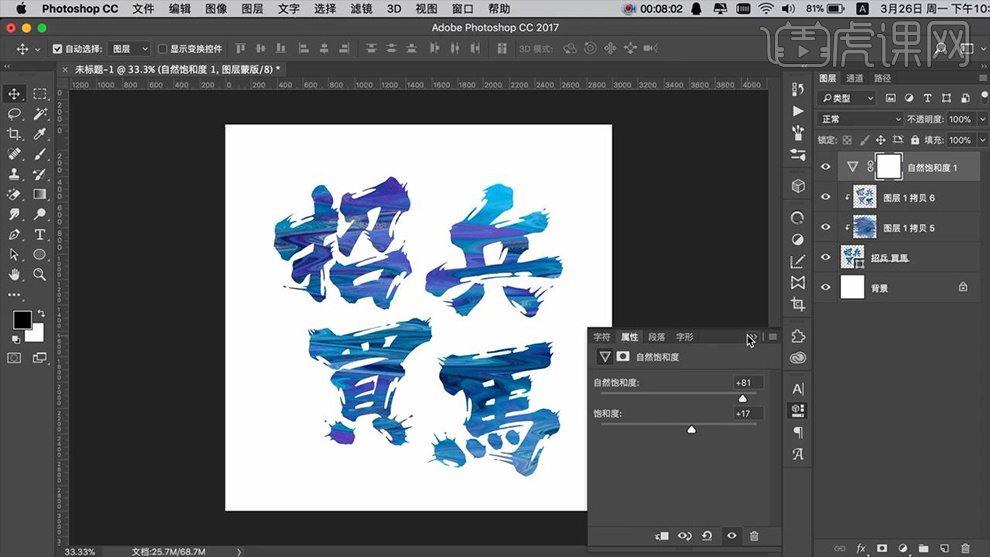
9、新建【色阶】【色相饱和度】参数如图。
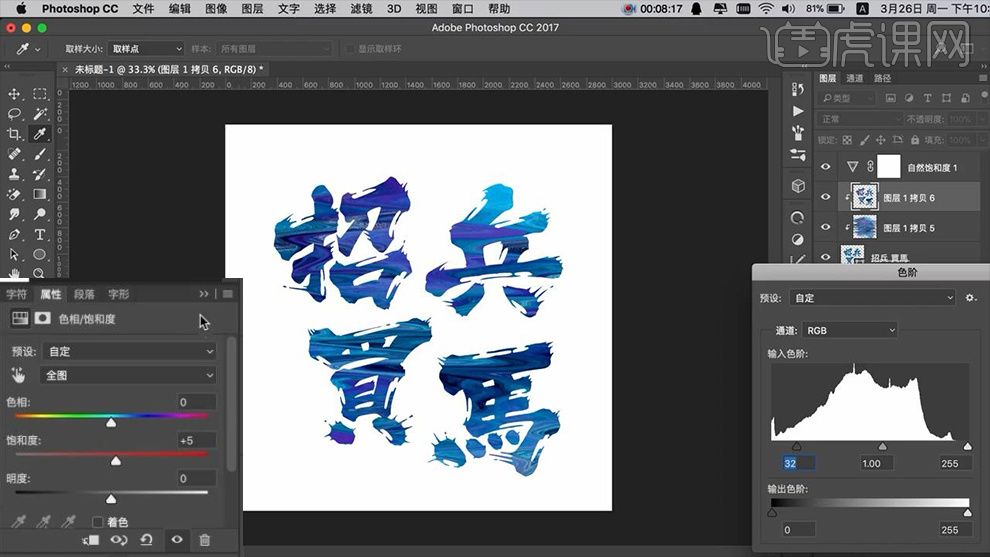
10、导入【马、背景素材】调整整体的摆放位置(或者是将文字拖入摆放好的画布中)。
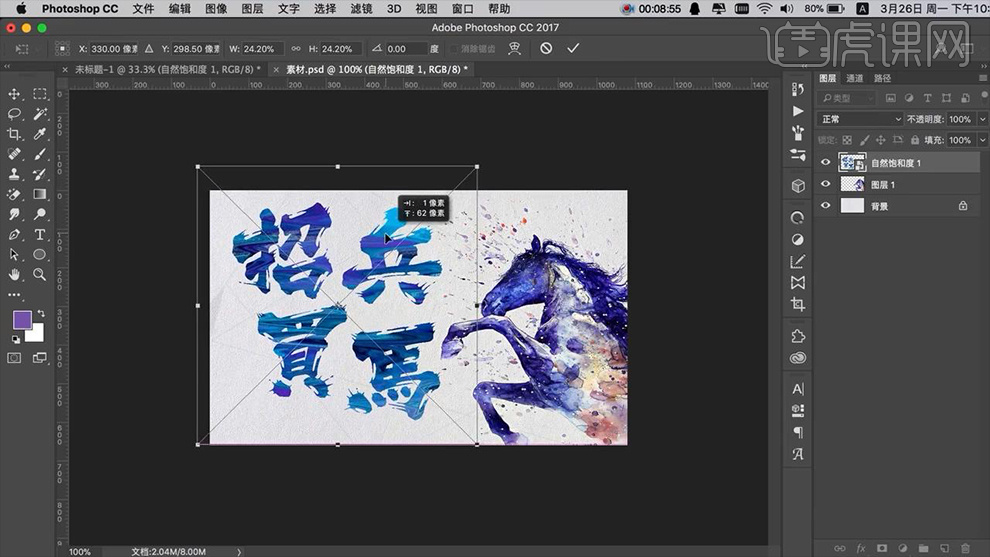
11、绘制【正方形】【深蓝色描边16点】。
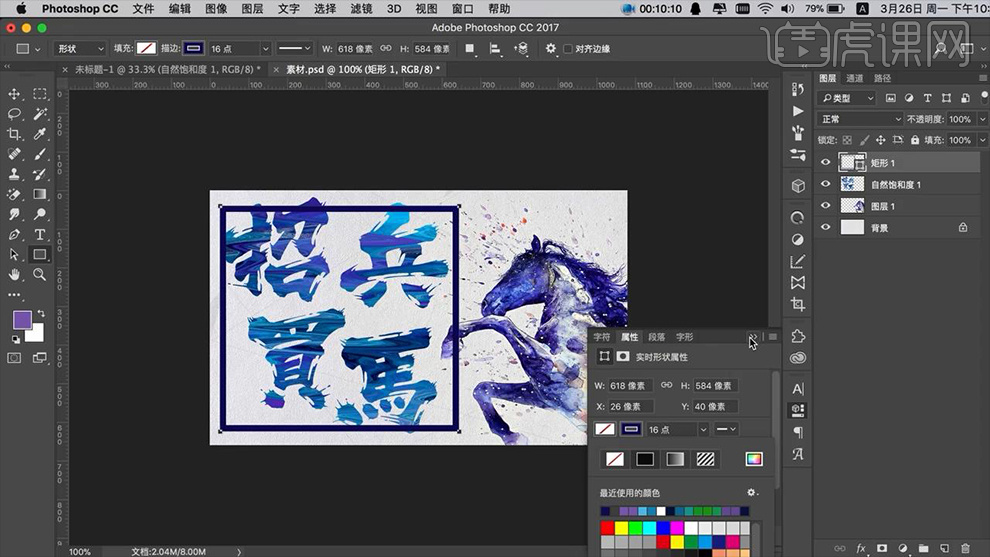
12、【选框工具-绘制选区】给【形状图层】添加【蒙版】在【蒙版上-填充黑色】。
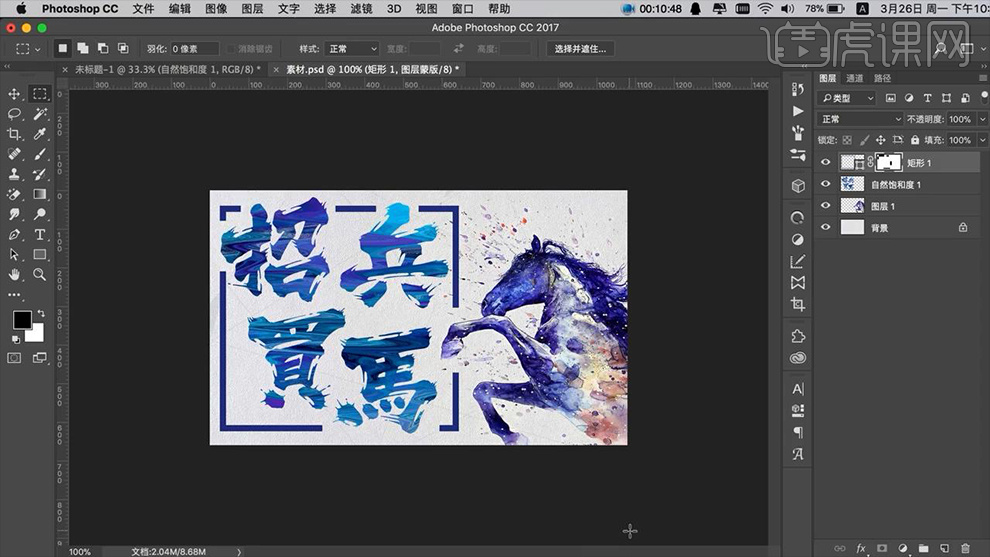
13、新建【色相饱和度】参数如图。
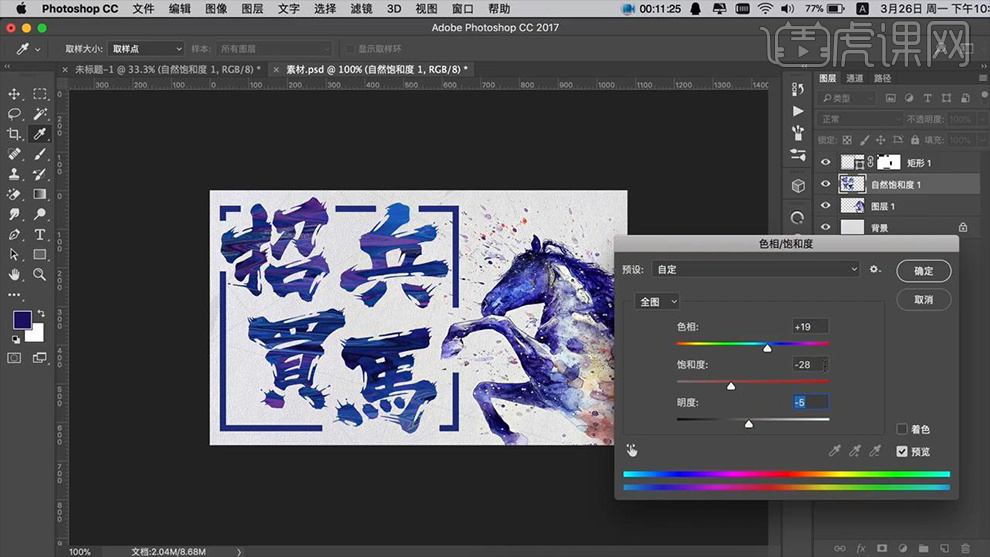
14、继续新建【自然饱和度】参数如图。

15、最终效果如图所示。

特别声明:以上文章内容仅代表作者本人观点,不代表虎课网观点或立场。如有关于作品内容、版权或其它问题请与虎课网联系。
相关教程
相关知识
500+精品图书
20G学习素材
10000+实用笔刷
持续更新设计模板
























